使用过演示文稿的朋友们都知道,常常会在幻灯片的内容上使用超链接可以快速翻到需要的那一页幻灯片。下面小编就来告诉大家如何在WPS演示中使用超链接的命令,一起来看看吧。新建默认模板wps演示文稿,内容版式为空白版式。单击在线素材中的目录项,单击目录选项卡,选中其中一种目录,右击选择快捷菜单中的“插入&rd......
WPS 如何设置word目录封面不显示页码
WPS教程
2021-10-08 09:17:35
在使用在使用Word文档时,如果要做成标书或者论文报告时,常常需要区分封面、目录等内容,这些内容的下方是不需要显示页码的,可是正文内容却需要显示页码,那怎么去设置呢?
接下来,小编跟大家下面介绍下设置Word目录封面不显示页码的操作步骤,首先打开一个需要设置Word文档,进入编辑模式,如下:
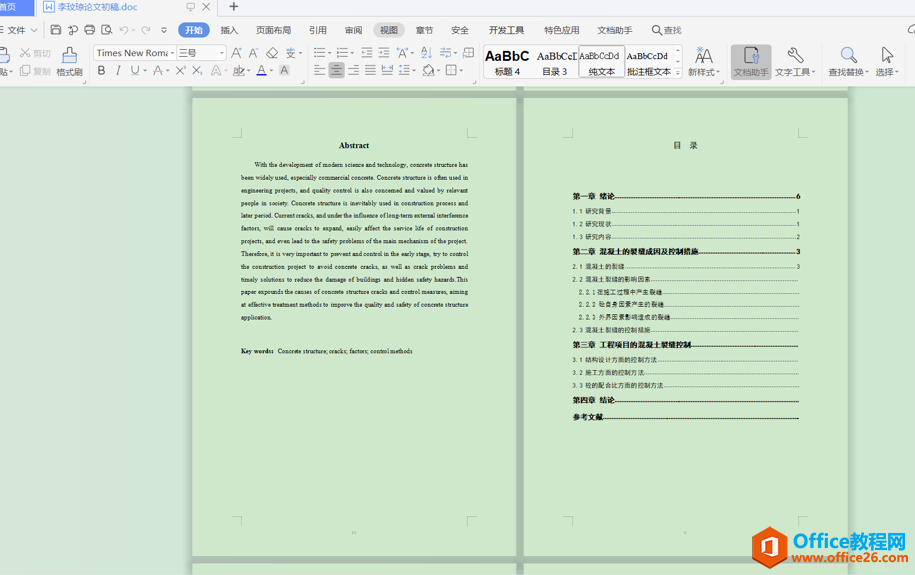
首先先将光标移动到目录页的最后面,然后在文件的菜单栏中选择页面布局的“分隔符”,如红色框内所指位置:
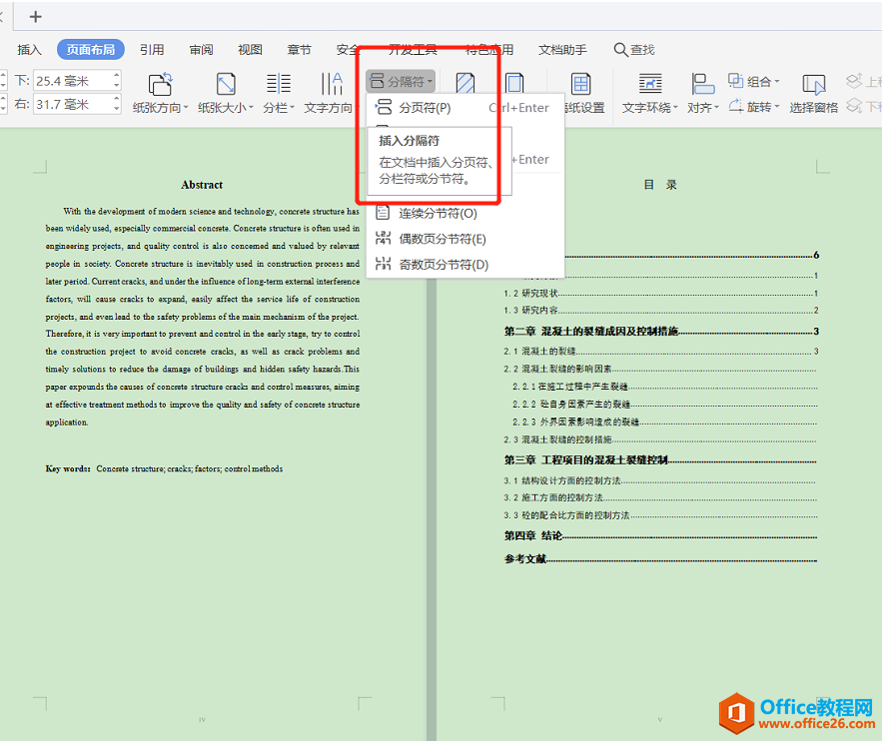
在分隔符的下拉选项中选择“下一页分节符”,如下:
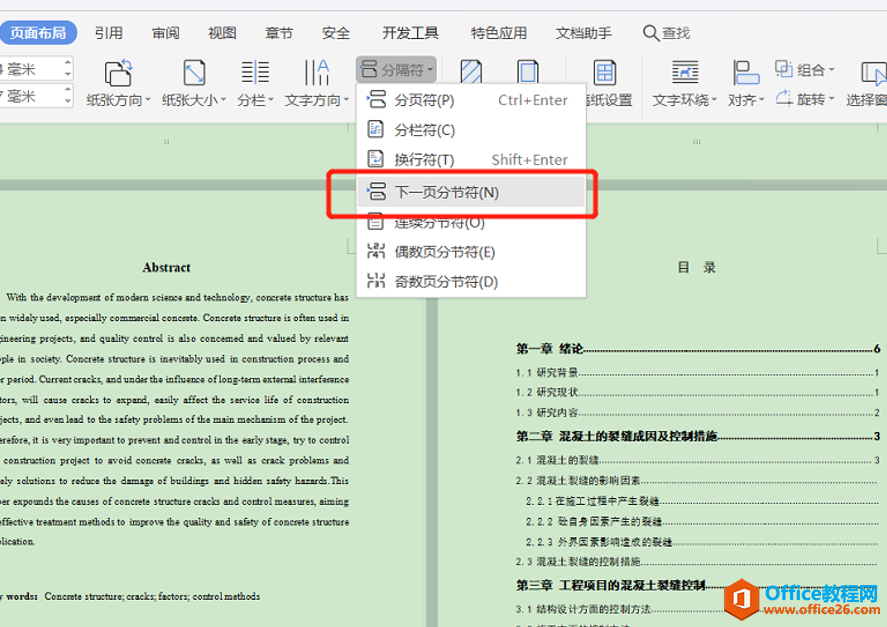
然后选择“插入”的“页码”中的页面底端,鼠标单击下图红色箭头所指的位置:
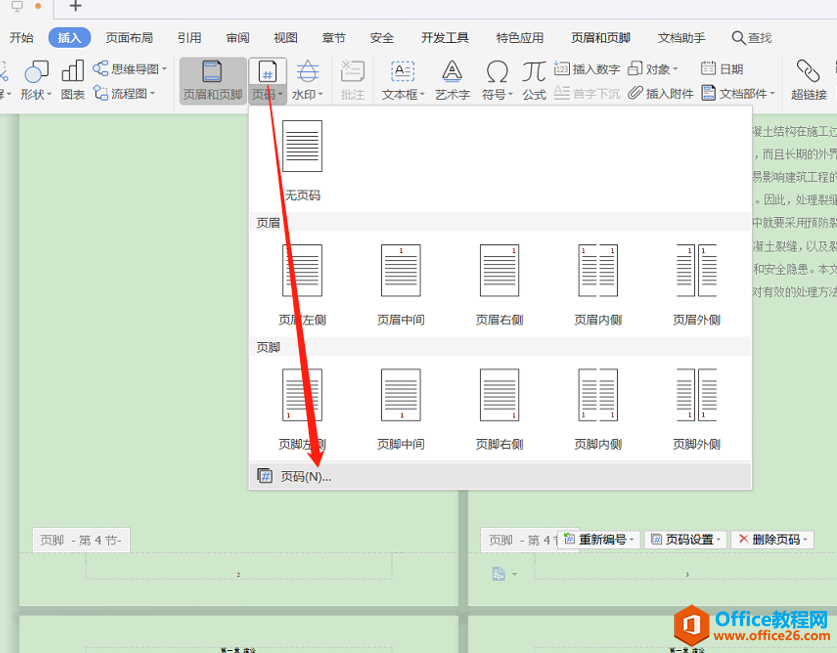
然后文档会弹出一个对话框,这时候页码的样式默认为开始1,2,3排列的,在应用范围选择“本页及之后”,如下对话框最底部:
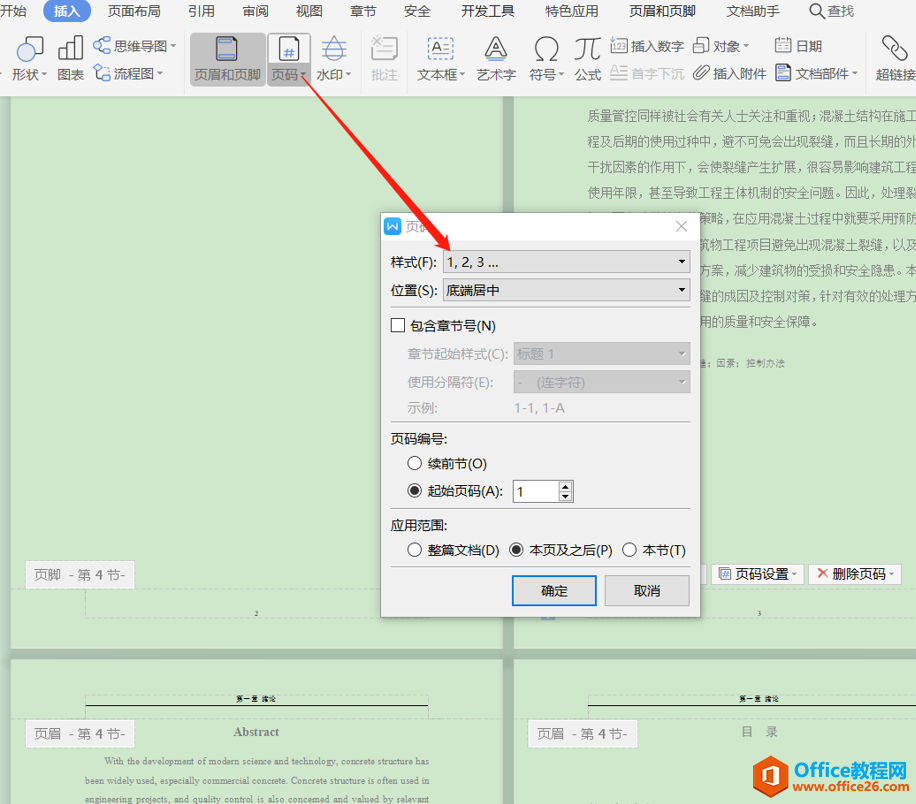
点选这个后,页码会从光标所在页开始计数页码,如图所示:
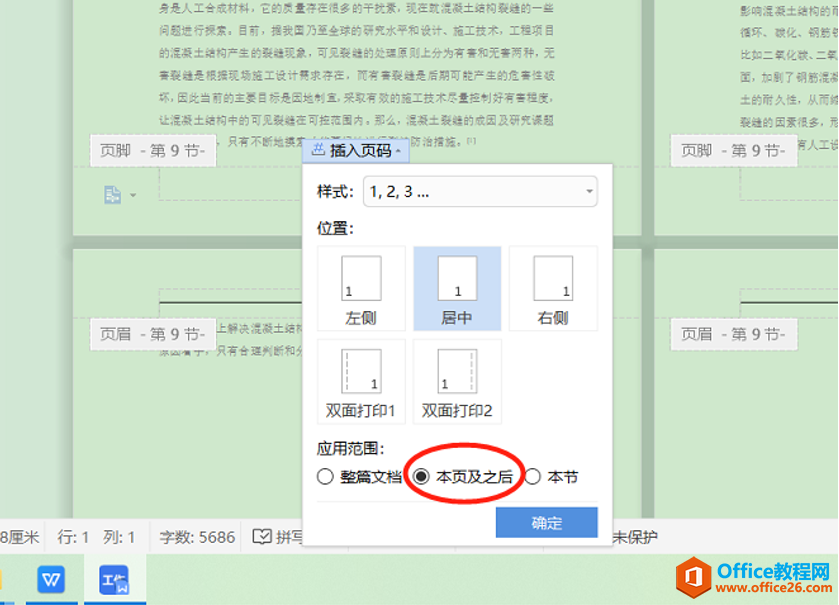
在第一个显示页码的下方设置起始页码1开始,然后确定,就会在页码下方显示1,如下图所示:
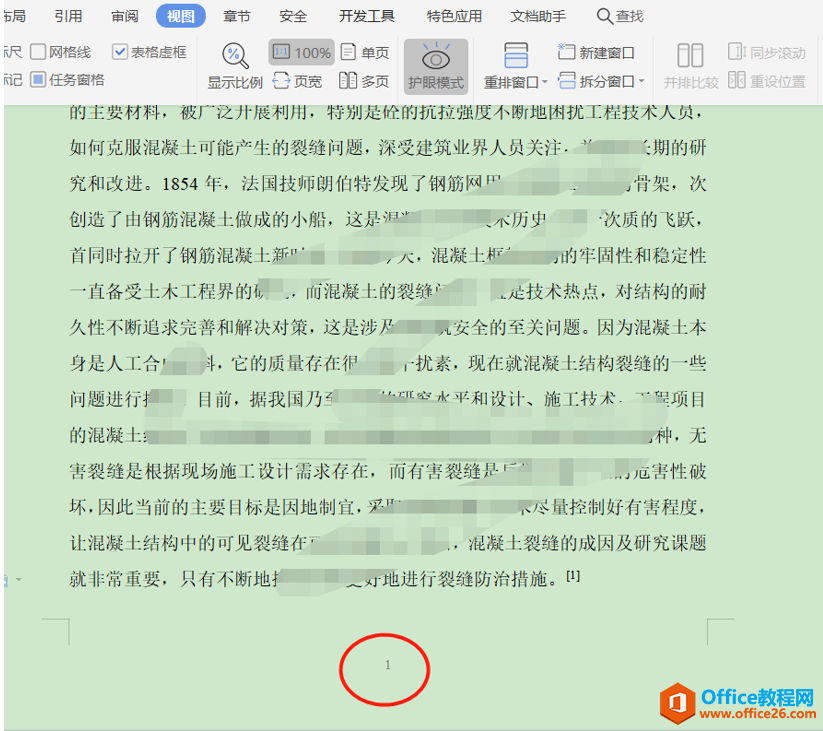
标签: word目录封面不显示页码
上一篇:WPS word下划线怎么打 下一篇:WPS word中数学符号阿尔法α怎么打
相关文章





